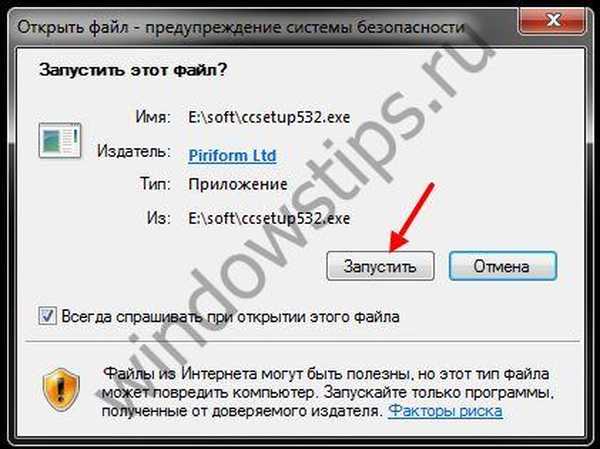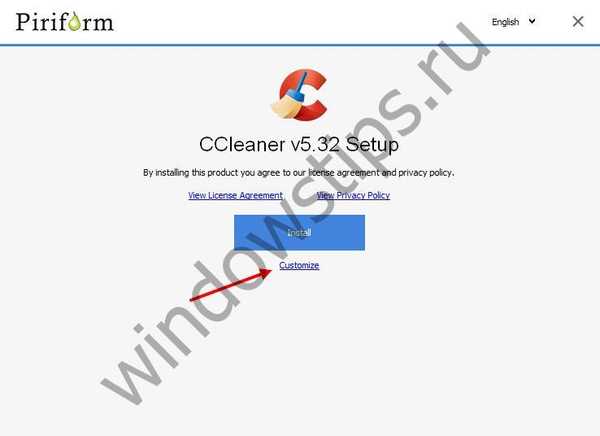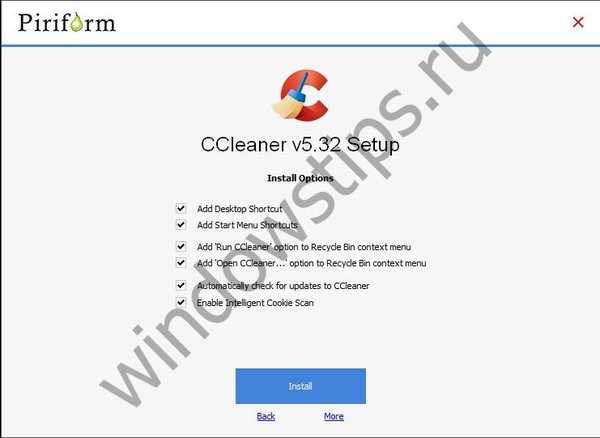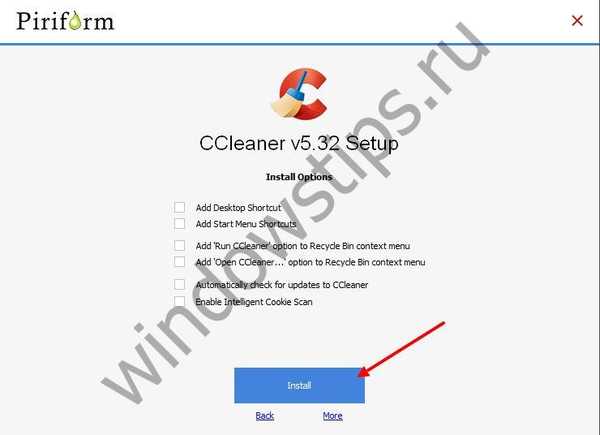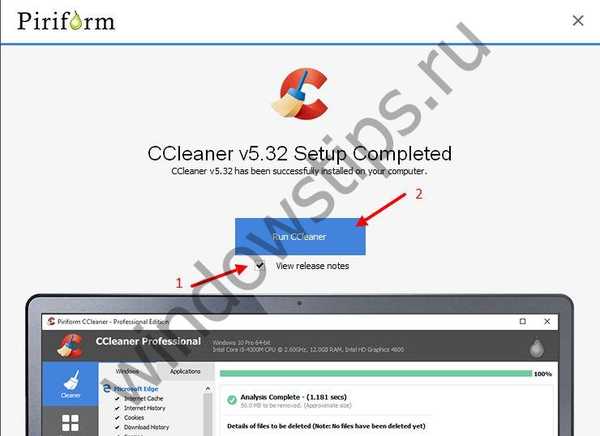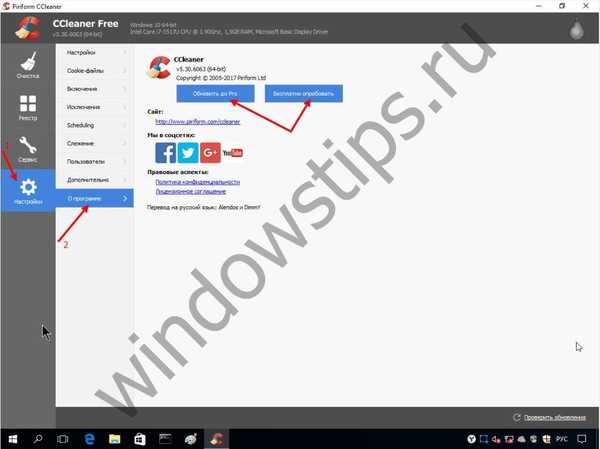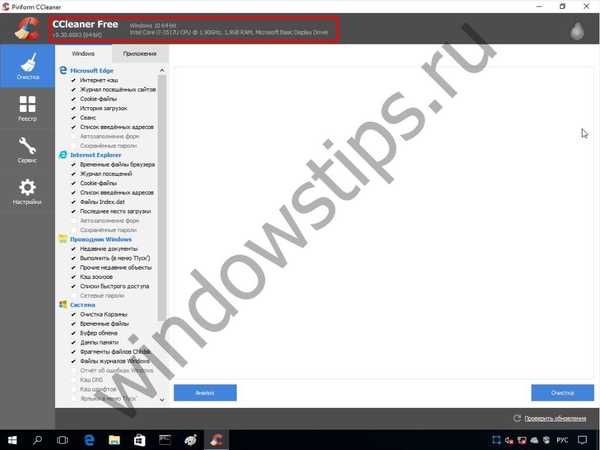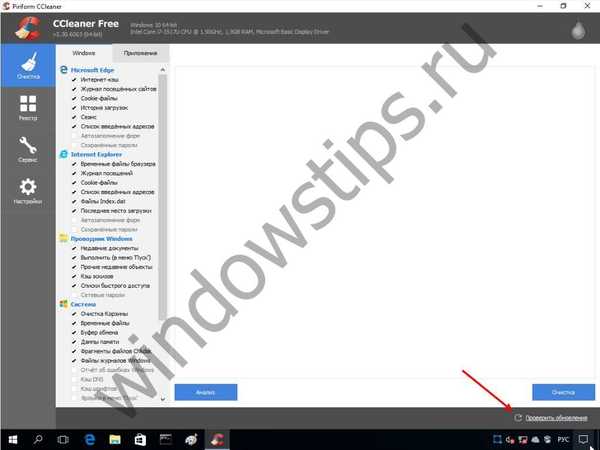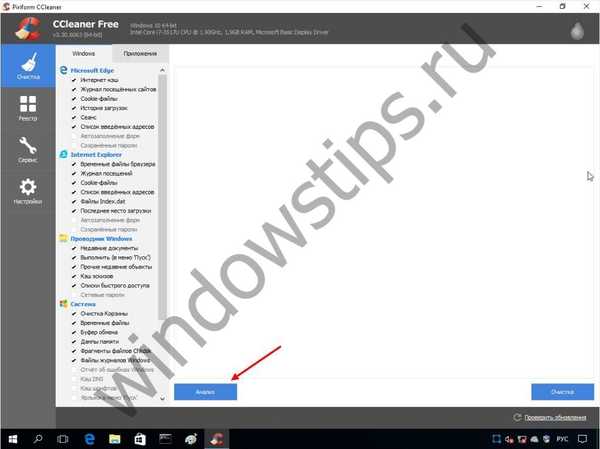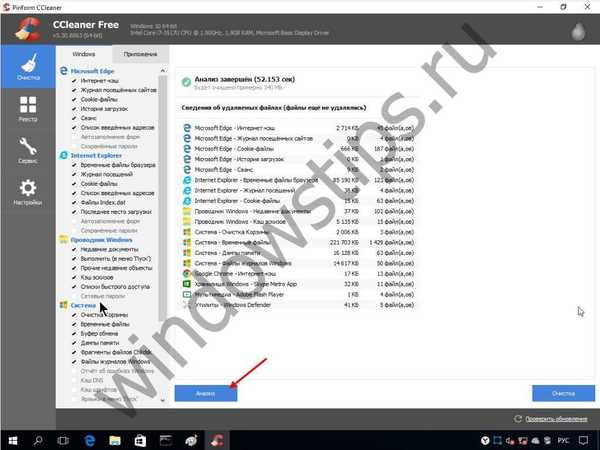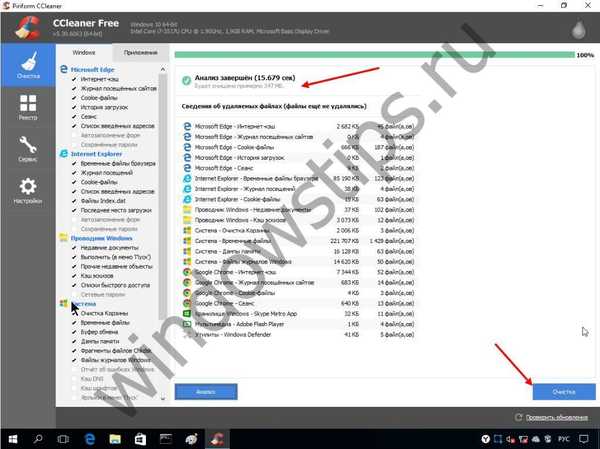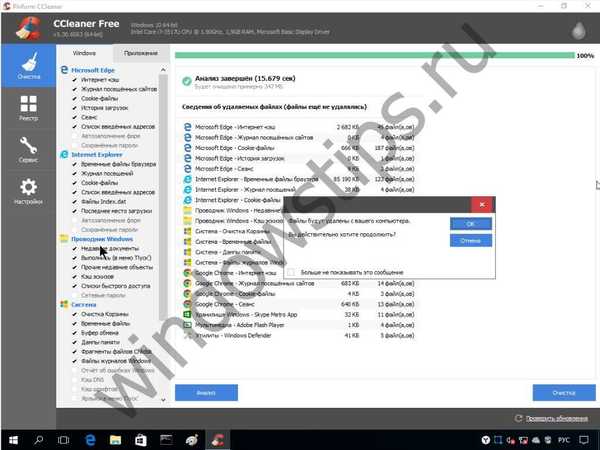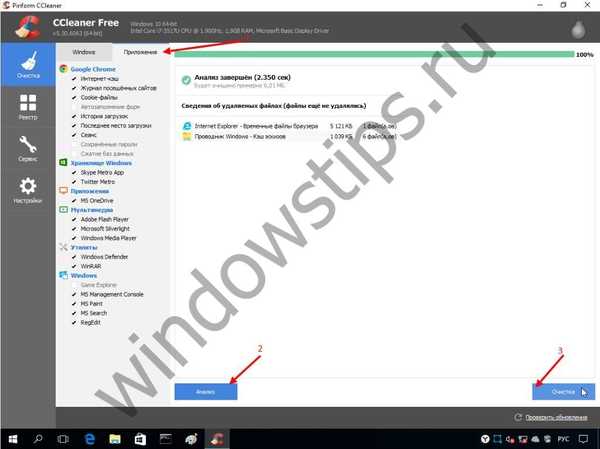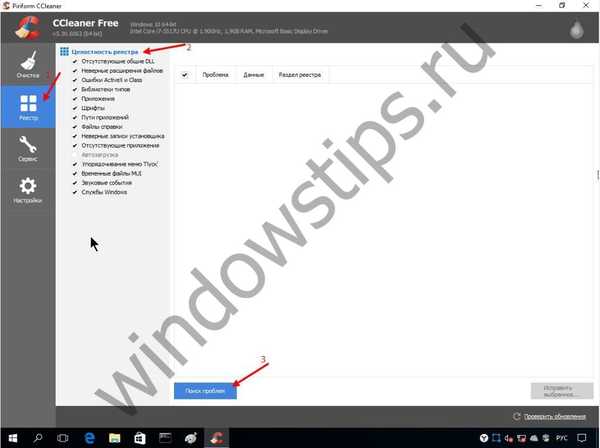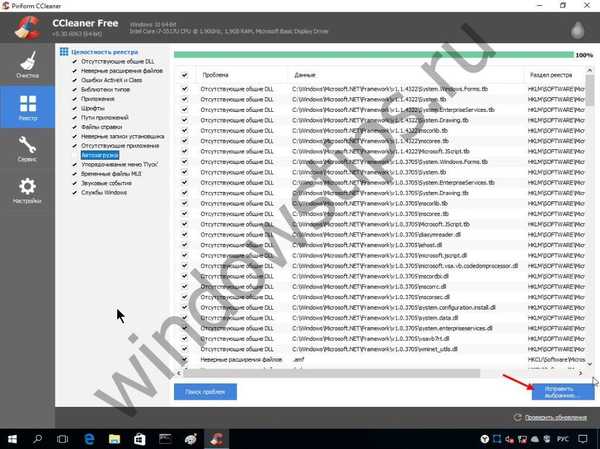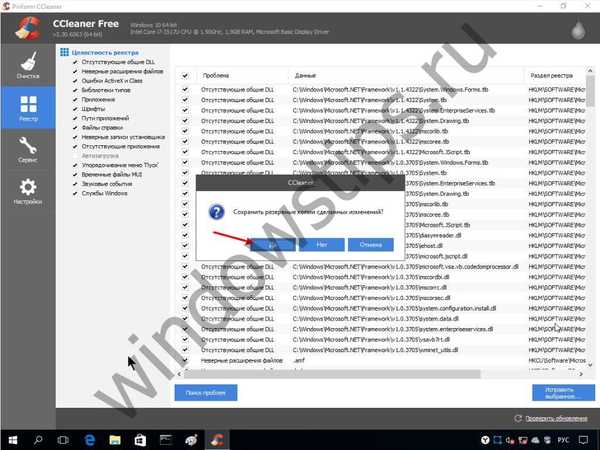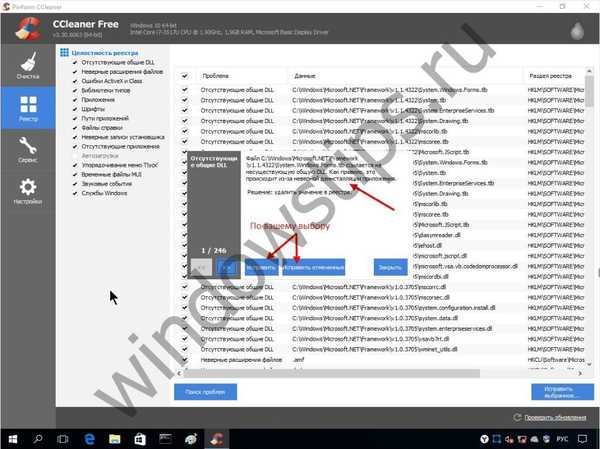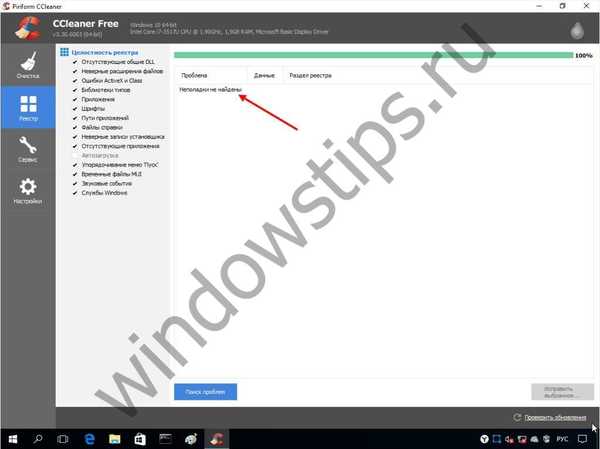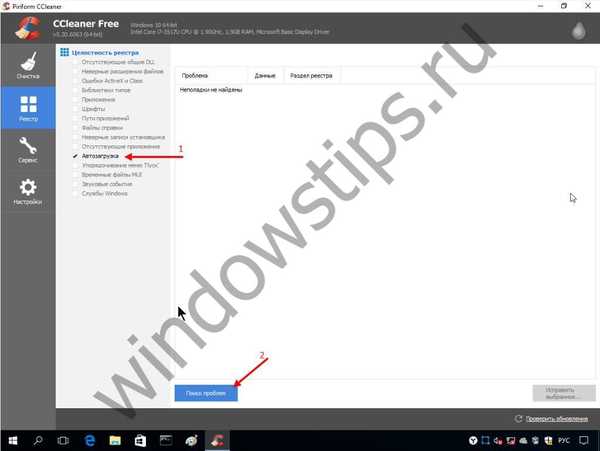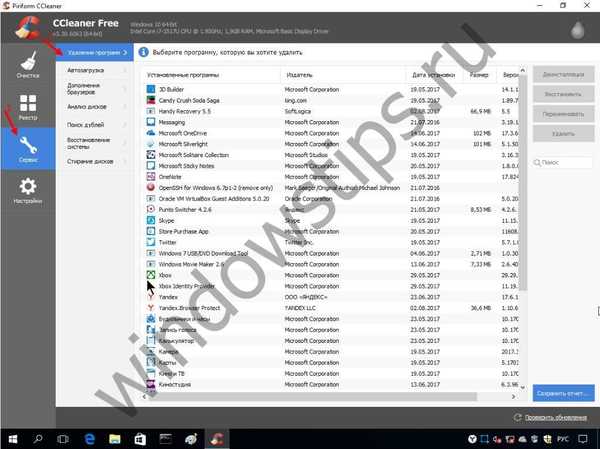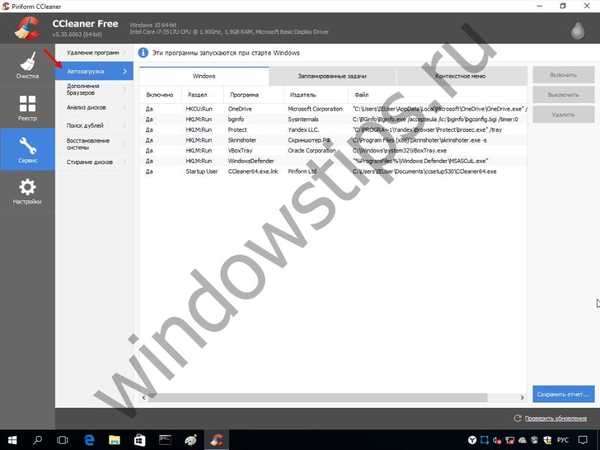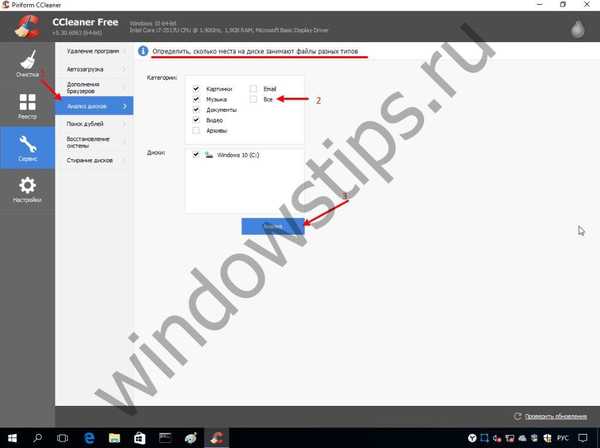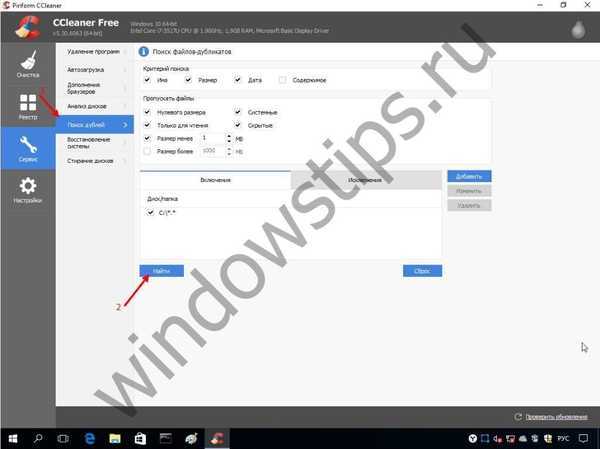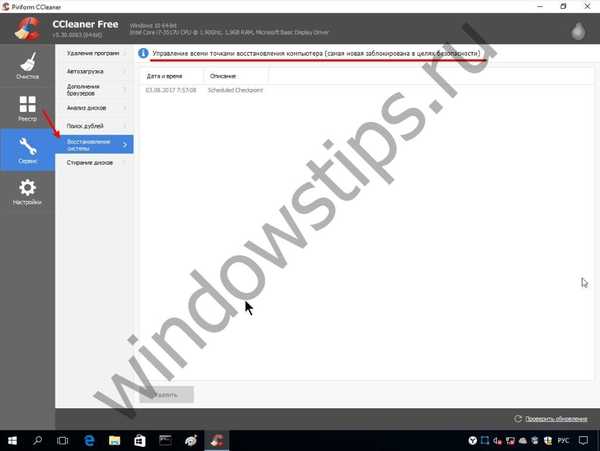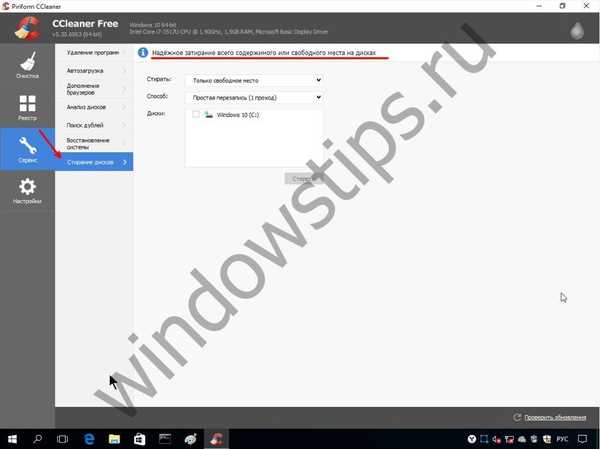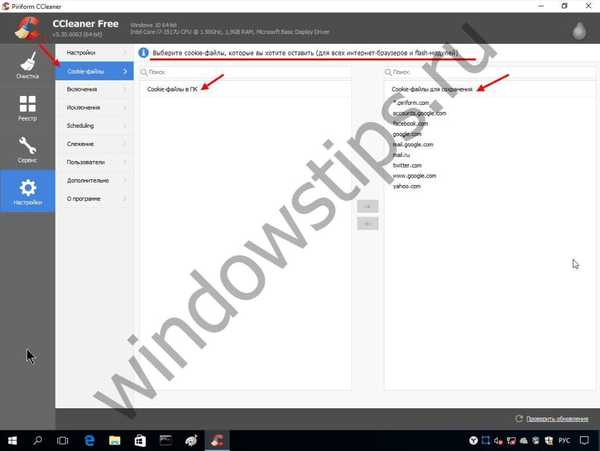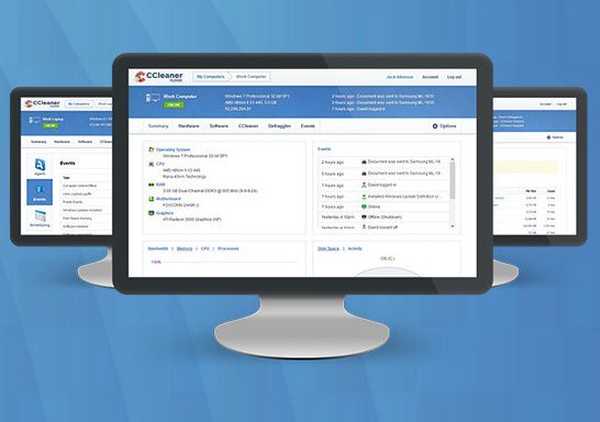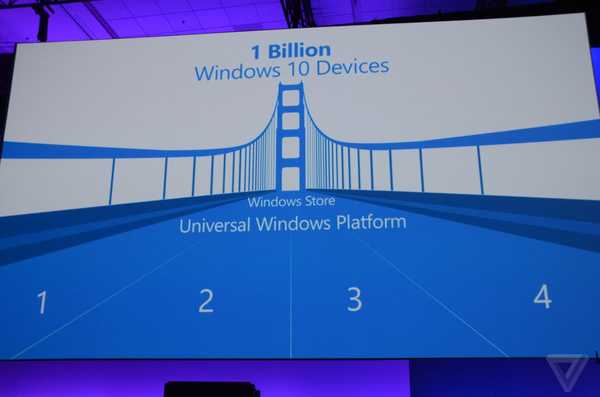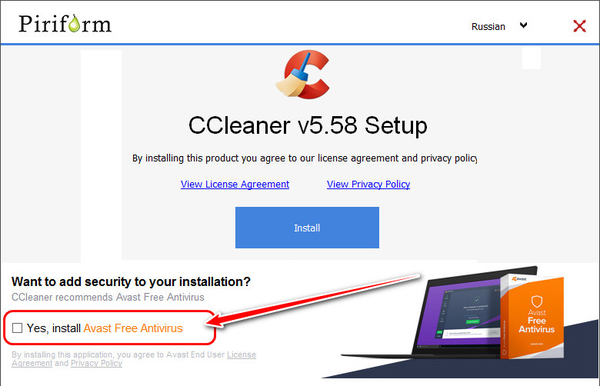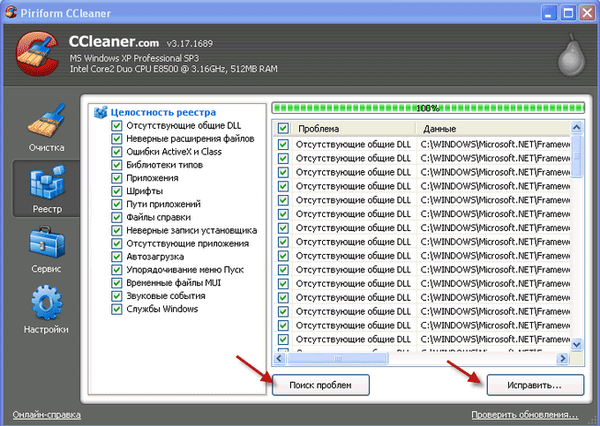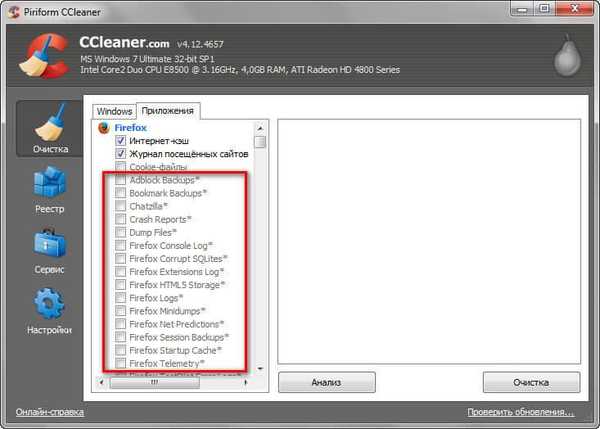V tem članku si bomo podrobneje ogledali CCleaner za Windows 10, mnogi so že slišali za ta program, vendar verjetno ne bodo vedeli o vseh funkcijah. Začnimo s terminologijo, CCleaner različica 5 32 6129, pa tudi starejše različice, je eno najmočnejših in dokaj preprostih orodij za optimizacijo in čiščenje osebnih računalnikov. Programsko opremo je razvil Piriform s sedežem v Veliki Britaniji na zahodu osrednjega Londona.
Prva izdaja je bila septembra 2006, različica, po kateri bodo navodila po korakih objavljena julija letos (2017).
Prenesite in namestite!
Vedno priporočamo prenos distribucijskega kompleta s uradnega spletnega mesta, saj je CCleaner za Windows 10 v ruščini na voljo brezplačno na http://ccleaner.org.ua/download.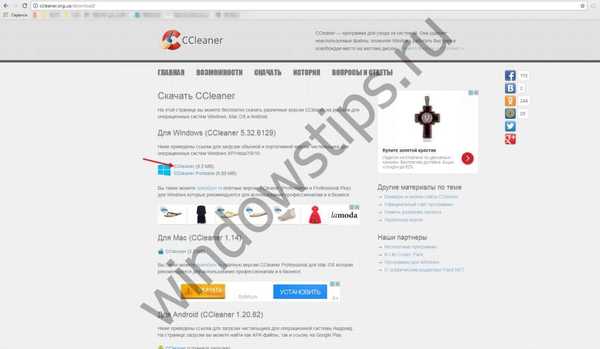
Različica sistema Windows (64 bit) se naloži samodejno, če se to ne zgodi, vam bo na voljo dodatna povezava. Na njem lahko brezplačno prenesete.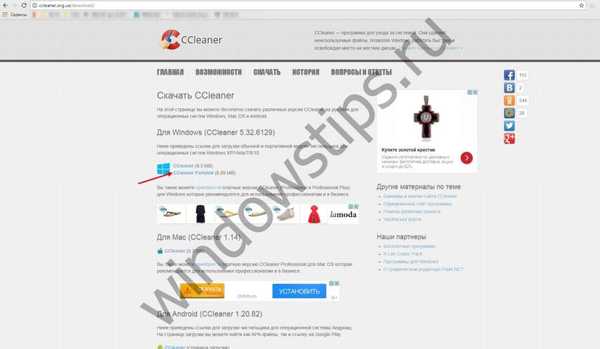
Rad bi vas spomnil, da s prenosom programov s spletnih mest drugih proizvajalcev ogrožate varnost sistema Windows in informacije, ki so na voljo v računalniku. Ko ste uspešno prenesli CCleaner za Windows 10 brezplačno, morate nadaljevati z namestitvijo.
- Zaženite datoteko ccsetup532.exe.
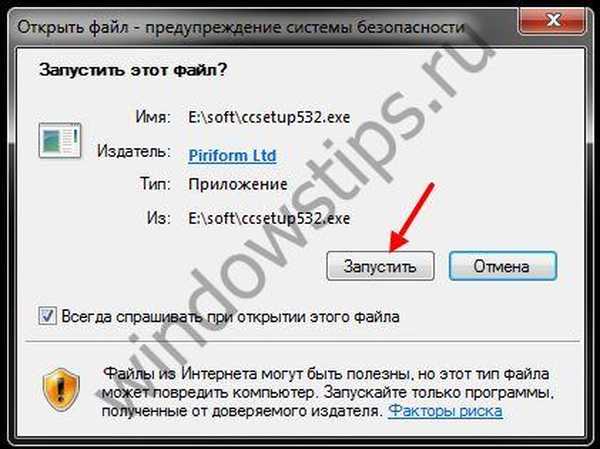
- Izberite način namestitve "Prilagodi".
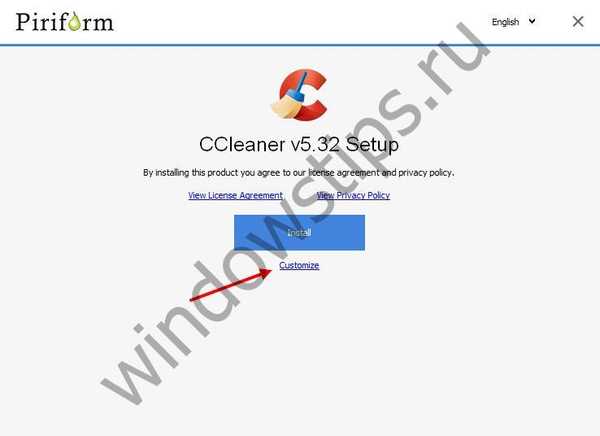
- Naslednji zaslon prikazuje izbiro:
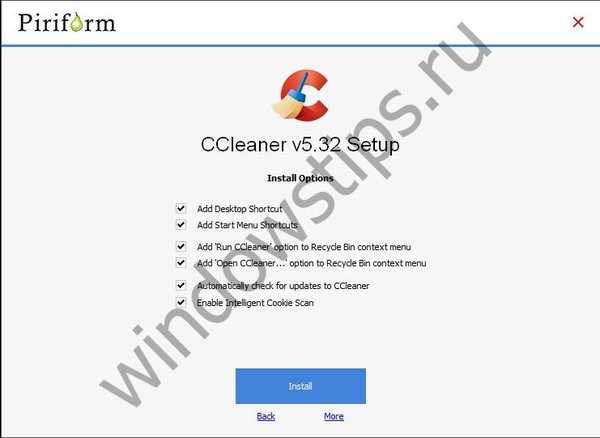
- namestitev bližnjice na namizje Windows;
- Dodajte bližnjico na začetno ploščo
- vključitev možnosti v kontekstni meni košarice "Run" in "Open" CCleaner;
- Samodejno preverite, ali obstajajo posodobitve;
- aktivirajte pametno skeniranje piškotkov.
- Ko izberete, kaj potrebujete, kliknite »Namestite«.
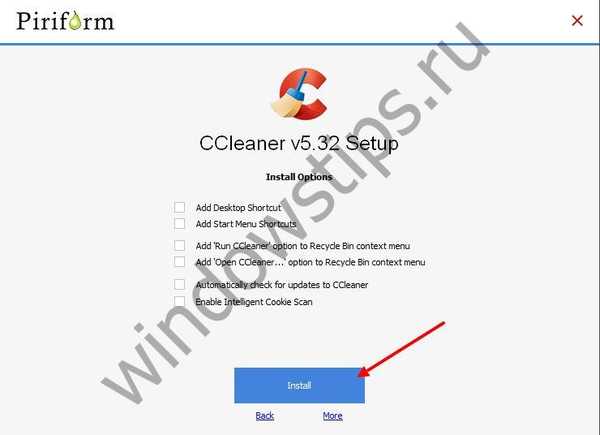
- Ko končate, kliknite »Zaženi CCleaner«.
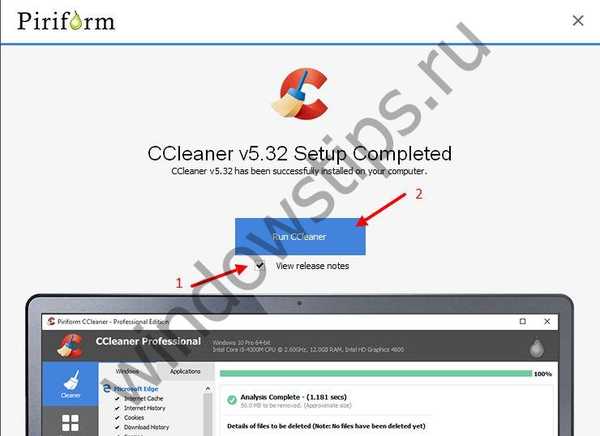
Oddelek "Nastavitve"
- "O programu":
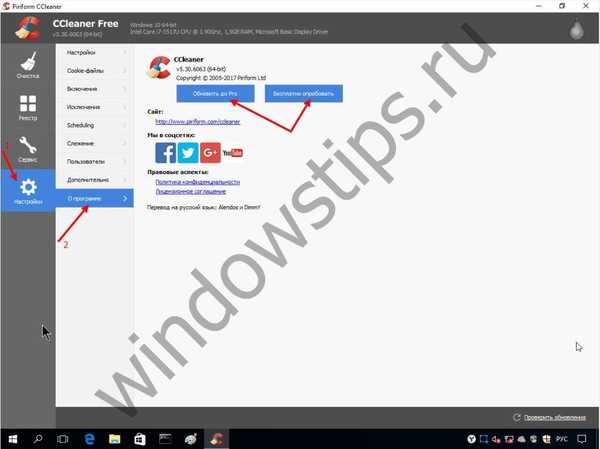
- Informacije o programu najdete tukaj.
- pozvani boste do nadgradnje do Pro in nadgradnje »Poskusite brezplačno«.
- Nato pojdite na "Nastavitve":
- Lahko spremenite "Jezik";
- določite pogoje za delo z zagonom;
- funkcije, označene s različico Pro;
- izbira načina čiščenja in diskov.
- Delajte s piškotki - tukaj lahko izberete datoteke, ki jih želite shraniti v računalnik.
- Odpravimo se do "Vključitve" - tukaj lahko avtomatizirate brisanje datotek iz začasnih map in označite zastaranje.
- "Izjeme" - primerne za napredne uporabnike, lahko določite, katere datoteke in vnose v registru naj CCleaner izključi iz skeniranja. Parametri glede na vrsto in lokacijo datoteke.
- »Razpored« - na voljo v različici Pro, omogoča začetek obdelave po urniku kot za posamezne dneve, dneve v tednu, mesečno in individualno razporejene.
- "Sledenje" - na voljo tudi v CCleaner 5 32 6129 Pro, nadzoruje delovanje brskalnikov in sistema.
- »Uporabniki« - pri neprofesionalni sestavi je izbira možna samo za aktivnega uporabnika, pri naprednem pa lahko ločite pravice dostopa.
- "Napredno" - bolj izkušeni uporabniki lahko tukaj izberejo številne parametre po lastni presoji ali "Vrni se na privzete nastavitve".
Oddelek "Čiščenje"
Začenši s to kategorijo menijev, bomo podrobno razložili, kako uporabljati CCleaner za Windows 10. Torej, CCleaner v. 5 32 6129 je zelo široko, spet sta 2 podmenija:
- "Windows" - omogoča analizo sistemskih napak, gotovinskih brskalnikov, postopkov defragmentacije in še veliko več.
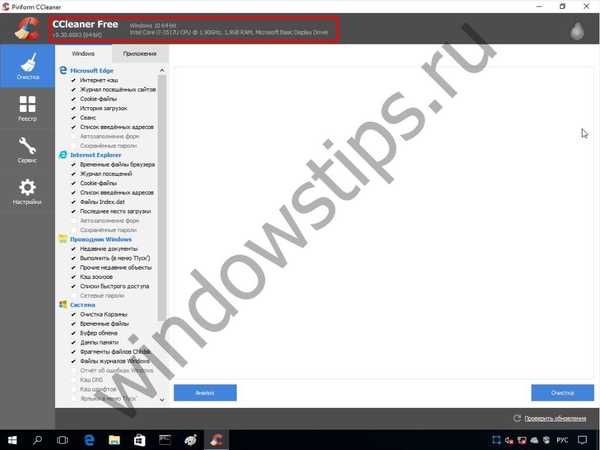
- Pred začetkom posodobite bazo podatkov Check for Updates;
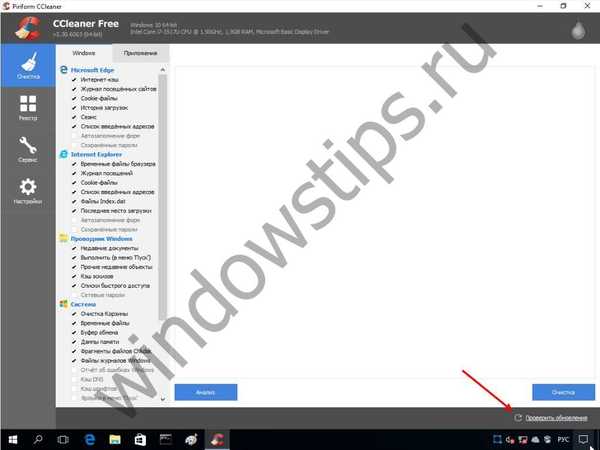
- kliknite "Analiza";
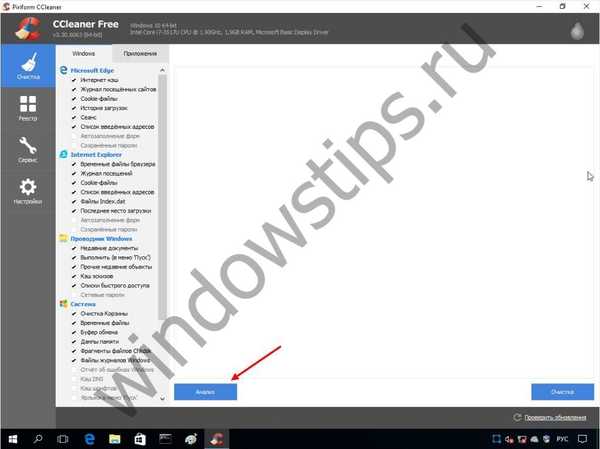
- če je vaš antivirus in / ali vse vrste zagovornikov deloval, morate izjemam dodati CCleaner;

- še enkrat »Analiza«;
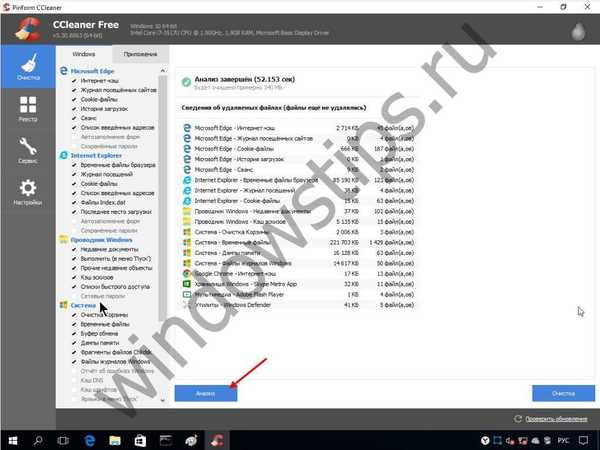
- glede na rezultat bo pripomoček dal popoln seznam, če ste pripravljeni izbrisati vnose → kliknite na "Čiščenje";
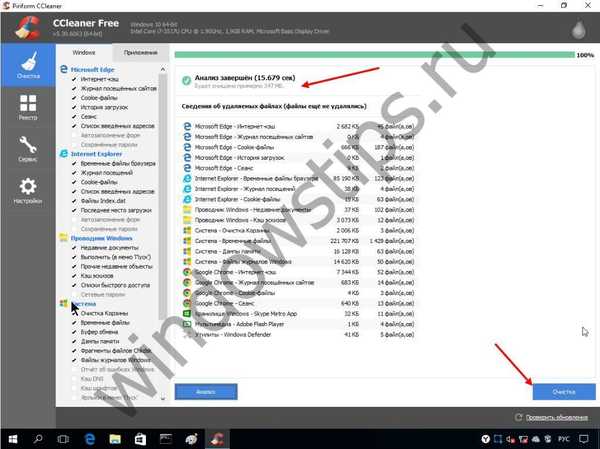
- potrebna je potrditev dejanja → "ok";
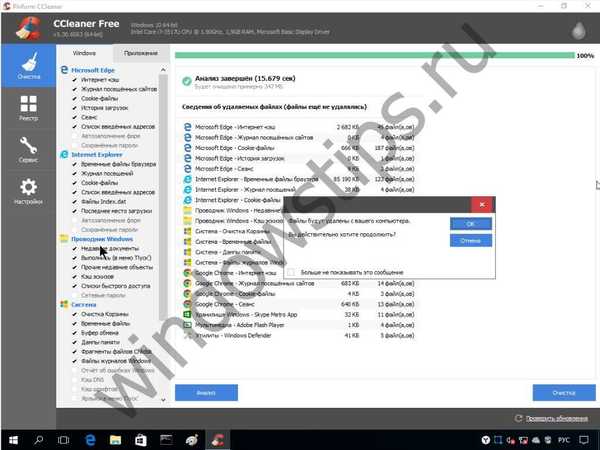
- Pred začetkom posodobite bazo podatkov Check for Updates;
- »Aplikacije« - najde sledi že neobstoječih programov, ki so bili napačno ali niso bili popolnoma odstranjeni:
- "Analiza" - čakamo na rezultat;
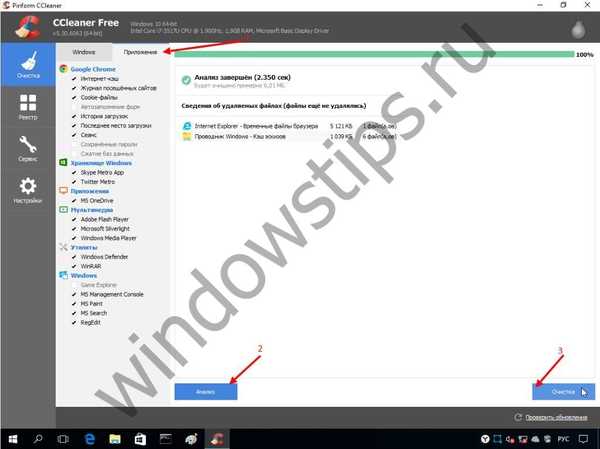
- ko pritisnemo "Čiščenje".

- "Analiza" - čakamo na rezultat;
Oddelek "Registracija"
Nadaljujemo na zelo pomembni stopnji, ki zahteva koncentracijo in znanje - za čiščenje registra sistema Windows 10 s CCleanerjem. Tako lahko preverimo celovitost sistemskih datotek sistema Windows.
Priporočamo, da to storite po korakih, zato najprej preverite vse položaje s kljukicami, razen "Zagon", nato pa:
- kliknite "Iskanje težav";
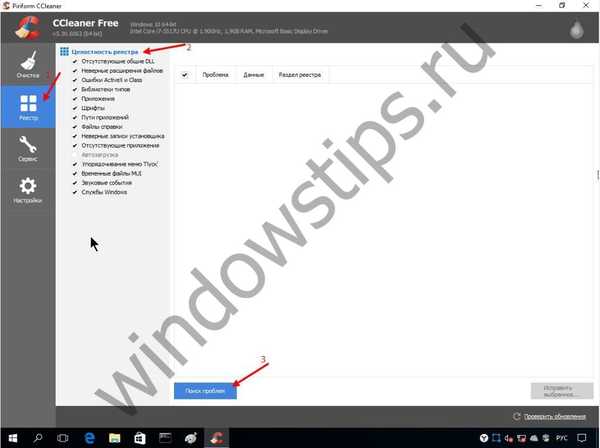
- seznam bo impresiven, kliknite "Popravi izbrano ...";
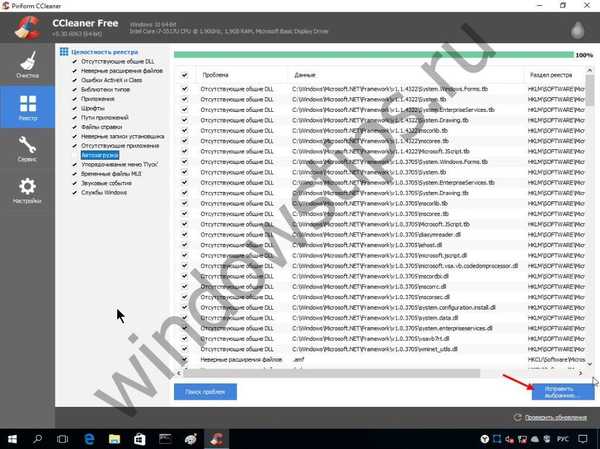
- pripomoček bo ponudil shranjevanje varnostnih kopij → ne pozabite klikniti "Da";
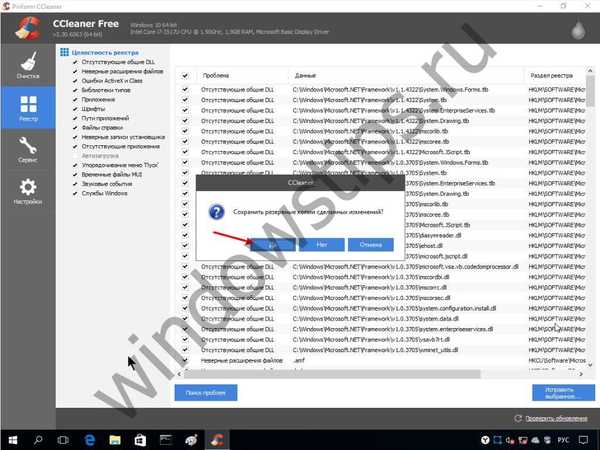
- izberite mapo, ki jo želite shraniti;

- nato po želji kliknite "Popravi" - vsak posamezen primer ali "Popravi označeno";
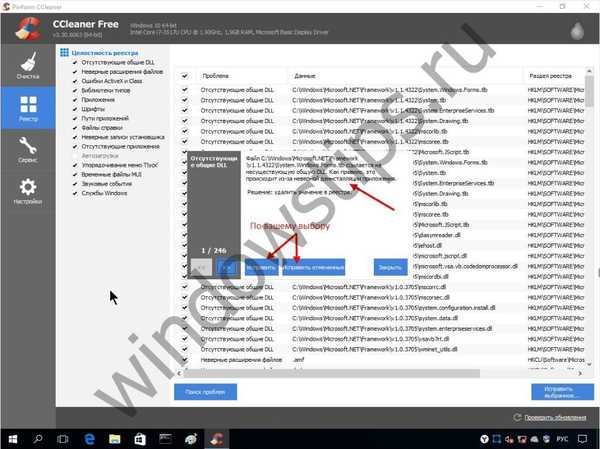
- po popravkih ponovite »Iskalec težav« in preverite, ali so dejanja pravilna.
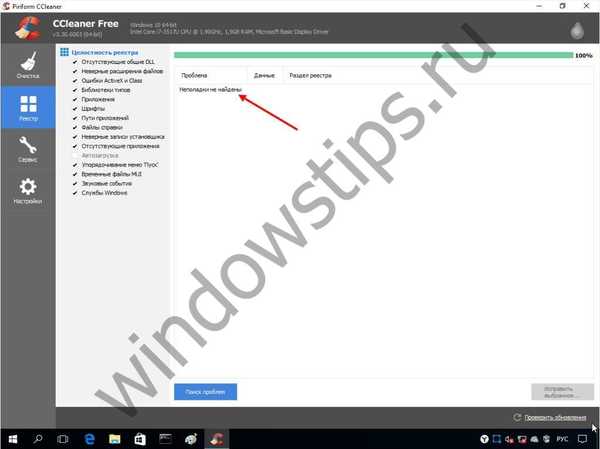
Nadaljujmo do preostale točke "Zagon":
- v skladu s tem odstranite vse kljukice, razen zgornjih → kliknite "Išči težave";
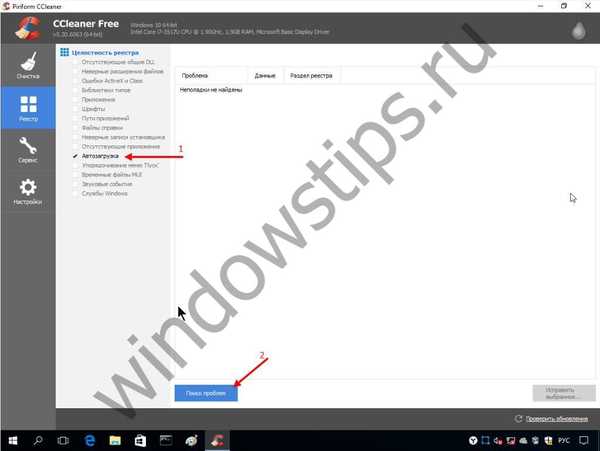
- odvisno od rezultata kliknite "Popravi izbrano";

- naslednji koraki bodo identični zgoraj opisanim, več na posnetkih zaslonov;

Oddelek "Storitev"
V tem meniju lahko odstranite programe, vnose iz zagona Windows, upravljate z dodatki brskalnika in še veliko več. Na kratko o vsakem položaju.
- "Odstranjevanje programov" - govori samo zase, bo pomagalo hitro znebiti programske opreme, ki je zaradi različnih razlogov ni mogoče odstraniti na običajen način.
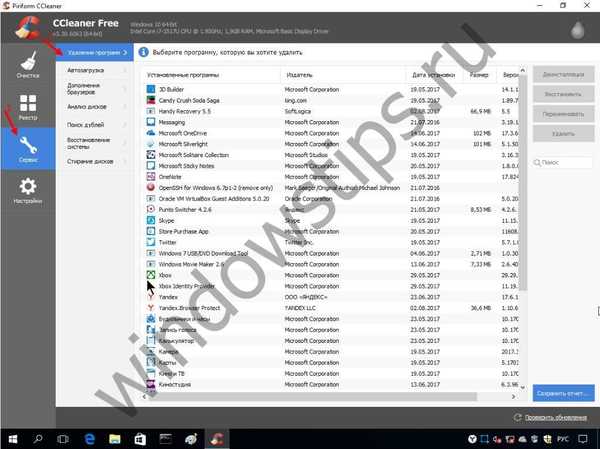
- "Zagon" - omogoča vklop / izklop in brisanje pripomočkov in programov s skoraj enim klikom.
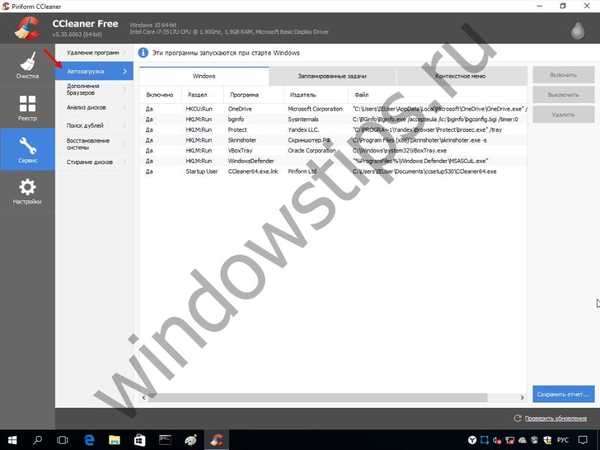
- "Dodatki za brskalnike" - bodo pomagali v boju proti vsiljivim in nepotrebnim razširitvam.

- "Analiza diska" - hitro se usmerite v zaseden prostor, da optimizirate delo.
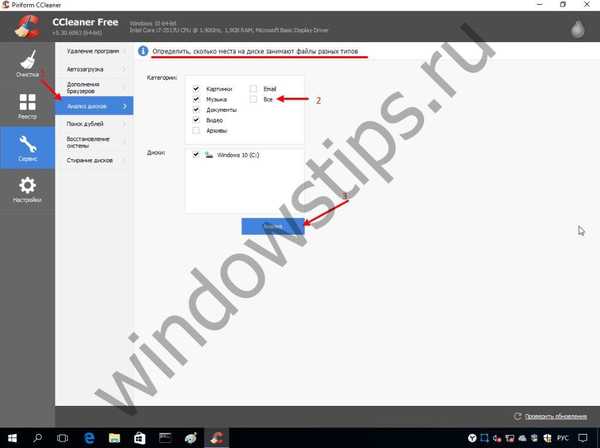
- "Iskanje dvojnikov" - izvedla bo kvalitativno analizo podatkov in prikazala seznam enakih datotek, sami boste nastavili iskalna merila.
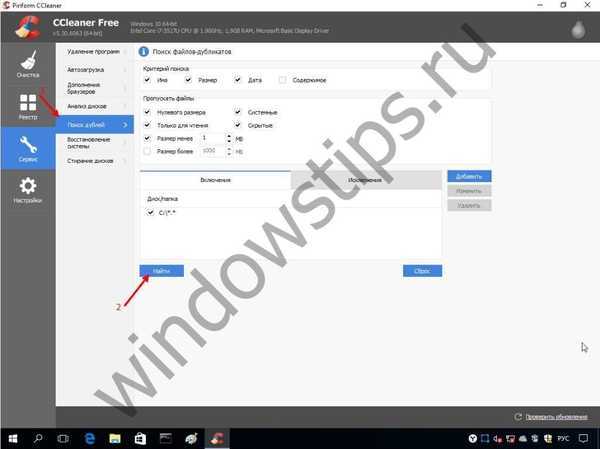
- "Obnovitev sistema" - prikaže seznam vseh obnovitvenih točk, predhodno blokira najnovejše, kar omogoča pametno upravljanje shranjevanja kopij.
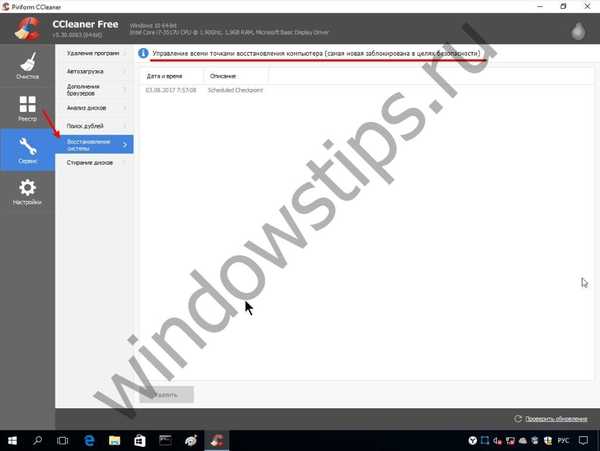
- "Izbriši diske" - omogoča popolno / delno brisanje vsebine. Predlagani parametri za število prehodov lahko zadovoljijo celo profesionalne uporabnike.
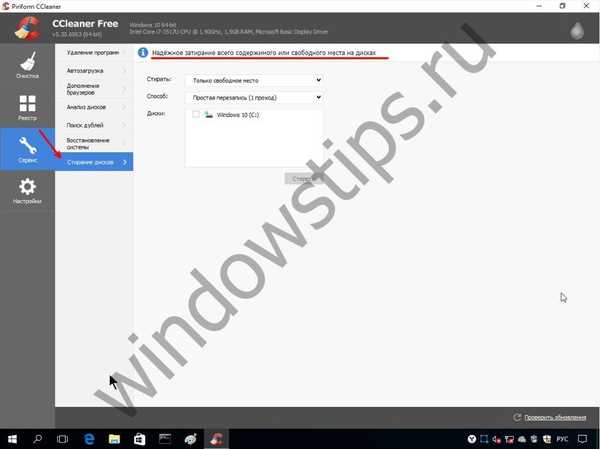
Poleg tega je na spletni strani predstavljena različica prenosnega CCleanerja za Windows 10, ki ne zahteva namestitve.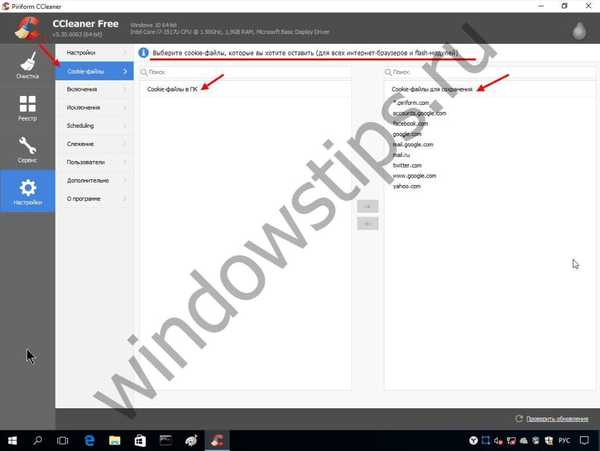
CCleaner se ne zažene v sistemu Windows 10
Včasih se to uporabno orodje neha odzivati na dejanja in se preprosto ne zažene v operacijskem sistemu Windows. Razlogov je lahko več:
- Zrušitev sistema - v tem primeru je treba uporabiti protivirusni program, še posebej priporočamo AVZ z uradnega spletnega mesta http://www.z-oleg.com/secur/avz/download.php, posodobite in zaženite sistemsko preverjanje, predloge za popravke je treba sprejeti.
- Virusni napad je celo bolj verjetno kot napake v operacijskem sistemu. Prenesite MALWAREBYTES 3 s povezave https://ru.malwarebytes.com in opravite popoln pregled, še več, poskusite iti tudi skozi Dr.Web CureIt! - https://free.drweb.ru/cureit.
- Včasih pomaga običajno preimenovanje izvršljive datoteke - dodajte črko ali številko.
Imejte lep dan!